ಪರಿವಿಡಿ
ಎಕ್ಸೆಲ್ನಲ್ಲಿ ಕೆಲಸ ಮಾಡುವಾಗ, ನಾವು ಸಾಮಾನ್ಯವಾಗಿ ಒಟ್ಟು ಗಂಟೆಗಳನ್ನು ಲೆಕ್ಕ ಹಾಕಬೇಕಾಗುತ್ತದೆ. ಉದಾಹರಣೆಗೆ, ಆ ಯೋಜನೆಯ ವಿವಿಧ ಕಾರ್ಯಗಳ ಅವಧಿಯ ಪಟ್ಟಿಯಿಂದ ನಿರ್ದಿಷ್ಟ ಯೋಜನೆಗೆ ಅಗತ್ಯವಿರುವ ಒಟ್ಟು ಗಂಟೆಗಳನ್ನು ನೀವು ಅಂದಾಜು ಮಾಡಬಹುದು. ಅಂತೆಯೇ, ನೀವು ಒಟ್ಟು ಕೆಲಸದ ಸಮಯವನ್ನು ಲೆಕ್ಕಹಾಕುವ ಮೂಲಕ ಉದ್ಯೋಗಿಗಳ ಸಂಬಳವನ್ನು ಲೆಕ್ಕ ಹಾಕಬಹುದು . ಜೊತೆಗೆ, ನೀವು ಅವರ ನಡುವಿನ ಸಮಯವನ್ನು ಪಡೆಯಲು ಸಮಯದ ಮೌಲ್ಯಗಳನ್ನು ಕಳೆಯಬಹುದು. ಈ ಲೇಖನದಲ್ಲಿ, ಒಟ್ಟು ಗಂಟೆಗಳನ್ನು ಲೆಕ್ಕಾಚಾರ ಮಾಡಲು ನಾನು ಕೆಲವು ಸುಲಭ ಸೂತ್ರಗಳು ಮತ್ತು ಎಕ್ಸೆಲ್ ಕಾರ್ಯಗಳನ್ನು ಚರ್ಚಿಸುತ್ತೇನೆ.
ಅಭ್ಯಾಸ ವರ್ಕ್ಬುಕ್ ಅನ್ನು ಡೌನ್ಲೋಡ್ ಮಾಡಿ
ನಾವು ಬಳಸಿದ ಅಭ್ಯಾಸ ವರ್ಕ್ಬುಕ್ ಅನ್ನು ನೀವು ಡೌನ್ಲೋಡ್ ಮಾಡಬಹುದು ಈ ಲೇಖನವನ್ನು ಸಿದ್ಧಪಡಿಸಿ.
ಒಟ್ಟು ಗಂಟೆಗಳನ್ನು ಲೆಕ್ಕ ಹಾಕಿ>ಎಕ್ಸೆಲ್ ದಿನಾಂಕಗಳು ಮತ್ತು ಸಮಯವನ್ನು ಕೋಶಗಳಲ್ಲಿ ಸಂಖ್ಯೆಗಳಾಗಿ ಸಂಗ್ರಹಿಸುತ್ತದೆ. ಪೂರ್ಣ ಸಂಖ್ಯೆಯು ಒಂದು ದಿನವನ್ನು ಪ್ರತಿನಿಧಿಸುತ್ತದೆ ಮತ್ತು ಸಂಖ್ಯೆಯ ದಶಮಾಂಶ ಭಾಗವು ದಿನದ ಒಂದು ಭಾಗವನ್ನು ಪ್ರತಿನಿಧಿಸುತ್ತದೆ. ಉದಾಹರಣೆಗೆ, ಎಕ್ಸೆಲ್ ನಲ್ಲಿ, 1 1 ಜನವರಿ 1900 ಅನ್ನು ಪ್ರತಿನಿಧಿಸುತ್ತದೆ. ಮೊದಲೇ ಹೇಳಿದಂತೆ, 1.5 ಎಕ್ಸೆಲ್ನಲ್ಲಿ 1 ಜನವರಿ 1900, 12:00 PM ಅನ್ನು ಪ್ರತಿನಿಧಿಸುತ್ತದೆ.ಆದ್ದರಿಂದ, ಲೆಕ್ಕಾಚಾರ ಮತ್ತು ಡೇಟಾ ಪ್ರಾತಿನಿಧ್ಯದ ಸುಲಭಕ್ಕಾಗಿ, ನಾವು ಬದಲಾಯಿಸಬೇಕಾಗಿದೆ ಎಕ್ಸೆಲ್ ನಲ್ಲಿ ಸೆಲ್ ಫಾರ್ಮ್ಯಾಟ್. ಸೆಲ್ ಸ್ವರೂಪವನ್ನು ಬದಲಾಯಿಸುವುದರಿಂದ ಮೌಲ್ಯಗಳು ಬದಲಾಗುವುದಿಲ್ಲ, ಬದಲಿಗೆ, ಇದು ಡೇಟಾದ ಪ್ರಾತಿನಿಧ್ಯದ ಮಾರ್ಗವನ್ನು ಬದಲಾಯಿಸುತ್ತದೆ. ನೀವು ಸೆಲ್ ಫಾರ್ಮ್ಯಾಟ್ಗಳನ್ನು ಬದಲಾಯಿಸಲು ಬಯಸಿದರೆ, ಕೆಳಗಿನ ಹಂತಗಳನ್ನು ಅನುಸರಿಸಿ:
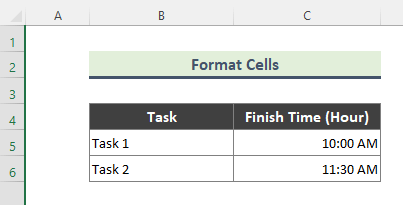
ಹಂತಗಳು:
- ಮೊದಲು, ಸೆಲ್ ಆಯ್ಕೆಮಾಡಿ ಮತ್ತು ಅದರ ಮೇಲೆ ಬಲ ಕ್ಲಿಕ್ ಮಾಡಿ. ಮುಂದೆ, ಫಾರ್ಮ್ಯಾಟ್ ಮೇಲೆ ಕ್ಲಿಕ್ ಮಾಡಿ ಫಾರ್ಮ್ಯಾಟ್ ಸೆಲ್ಗಳು ಸಂವಾದ ಪೆಟ್ಟಿಗೆಯನ್ನು ತರಲು ಕೋಶಗಳು ಆಯ್ಕೆ. ಪರ್ಯಾಯವಾಗಿ, ಸೆಲ್ ಅನ್ನು ಆಯ್ಕೆ ಮಾಡಿದ ನಂತರ, ಡೈಲಾಗ್ ಬಾಕ್ಸ್ ಅನ್ನು ಪಡೆಯಲು ನೀವು ಕೀಬೋರ್ಡ್ನಿಂದ ‘ Ctrl + 1 ’ ಅನ್ನು ಒತ್ತಬಹುದು. ನಾನು ಸೆಲ್ C5 ಮತ್ತು ಸೆಲ್ C6 ಅನ್ನು ಆಯ್ಕೆ ಮಾಡಿದ್ದೇನೆ.
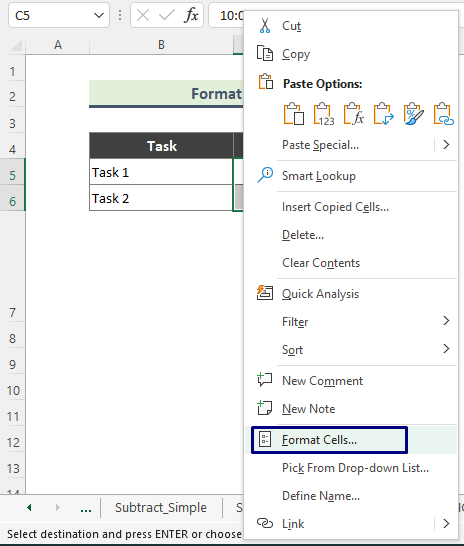
- ಪರಿಣಾಮವಾಗಿ, ಫಾರ್ಮ್ಯಾಟ್ ಸೆಲ್ಗಳು ಡೈಲಾಗ್ ಬಾಕ್ಸ್ ಕಾಣಿಸುತ್ತದೆ.
- ಈಗ, ಸಂಖ್ಯೆ ಟ್ಯಾಬ್ಗೆ ಹೋಗಿ ಮತ್ತು ವರ್ಗ ಪಟ್ಟಿಯಿಂದ ಸಮಯ ಆಯ್ಕೆಮಾಡಿ . ಅದರ ನಂತರ, ಟೈಪ್ ಬಾಕ್ಸ್ನಿಂದ ಆದ್ಯತೆಯ ಸ್ವರೂಪವನ್ನು ಆರಿಸಿ ಮತ್ತು ಸರಿ ಕ್ಲಿಕ್ ಮಾಡಿ.
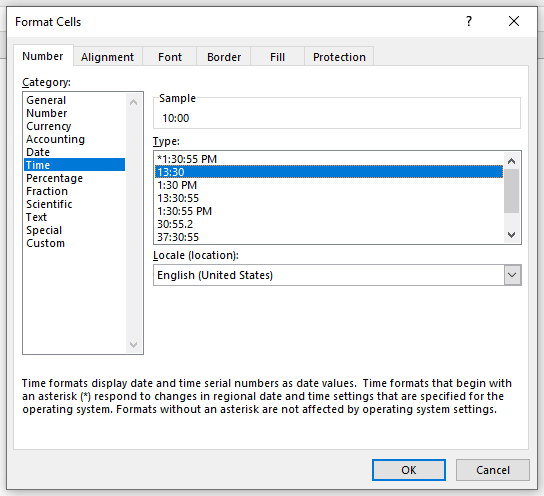
- ಕೊನೆಗೆ, ಕೆಳಗಿನ ಫಲಿತಾಂಶವನ್ನು ಪಡೆಯಿರಿ.
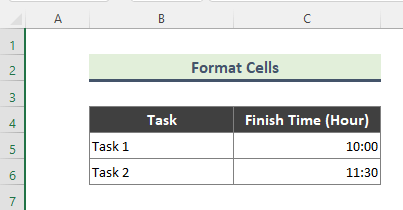
- ಅಂತೆಯೇ, ನೀವು ಕಸ್ಟಮ್ ಸೆಲ್ ಫಾರ್ಮ್ಯಾಟ್ ಮಾಡಬಹುದು. ಅದನ್ನು ಮಾಡಲು, ಸೆಲ್ಗಳನ್ನು ಆಯ್ಕೆಮಾಡಿ ಮತ್ತು ಸೆಲ್ಗಳನ್ನು ಫಾರ್ಮ್ಯಾಟ್ ಮಾಡಲು ವಿಂಡೋವನ್ನು ತರಲು ‘Ctrl + 1 ’ ಒತ್ತಿರಿ. ಮುಂದೆ, ಸಂಖ್ಯೆ ಟ್ಯಾಬ್ನಿಂದ ಕಸ್ಟಮ್ ಆಯ್ಕೆಮಾಡಿ. ನಂತರ, ಬಯಸಿದ ಸ್ವರೂಪವನ್ನು ಟೈಪ್ ಮಾಡಿ/ಆಯ್ಕೆ ಮಾಡಿ ಮತ್ತು ಸರಿ ಕ್ಲಿಕ್ ಮಾಡಿ.
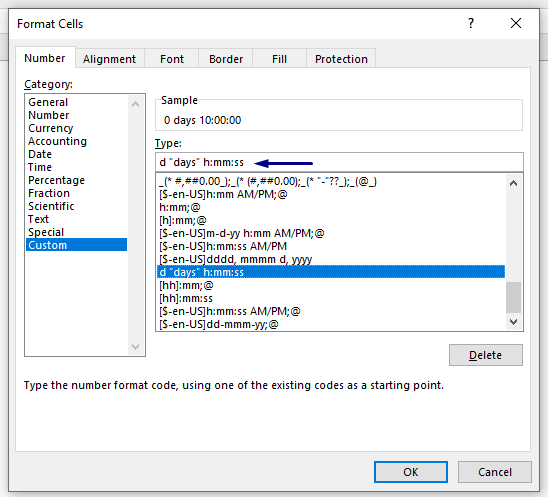
- ಪರಿಣಾಮವಾಗಿ, ನೀವು ಕೆಳಗಿನಂತೆ ಫಲಿತಾಂಶವನ್ನು ಪಡೆಯುತ್ತೀರಿ .
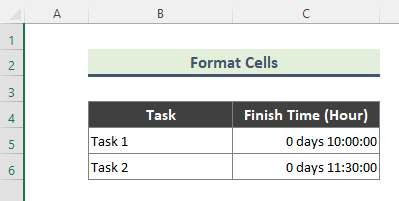
9 ಎಕ್ಸೆಲ್ ನಲ್ಲಿ ಒಟ್ಟು ಗಂಟೆಗಳನ್ನು ಲೆಕ್ಕಾಚಾರ ಮಾಡಲು ವಿಧಾನಗಳು
1. ಒಟ್ಟು ಹುಡುಕಲು ಸಮಯದ ಮೌಲ್ಯಗಳನ್ನು ಸೇರಿಸಿ Excel ನಲ್ಲಿ ಗಂಟೆಗಳು
ಈ ವಿಧಾನದಲ್ಲಿ, ನಾವು ಸರಳ ಸೂತ್ರವನ್ನು ಬಳಸಿಕೊಂಡು ಸಮಯದ ಮೌಲ್ಯಗಳನ್ನು ಸೇರಿಸುತ್ತೇವೆ. ಉದಾಹರಣೆಗೆ, ನಾವು ಹಲವಾರು ಕಾರ್ಯಗಳ ಅವಧಿಯ ಪಟ್ಟಿಯನ್ನು ಹೊಂದಿದ್ದೇವೆ.
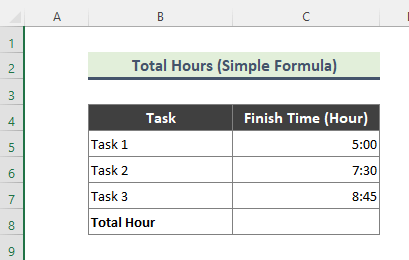
ಈಗ, ನಾವು ವಿಭಿನ್ನ ಅವಧಿಗಳನ್ನು ಹೊಂದಿರುವ ಕೋಶಗಳನ್ನು ಸರಳವಾಗಿ ಸಂಕ್ಷಿಪ್ತಗೊಳಿಸುತ್ತೇವೆ.
ಹಂತಗಳು :
- ಮೊದಲು, ಕೆಳಗಿನ ಸೂತ್ರವನ್ನು ಸೆಲ್ C8 ನಲ್ಲಿ ಟೈಪ್ ಮಾಡಿ.
=C5+C6+C7 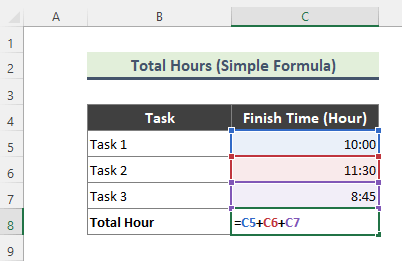
- ಪರಿಣಾಮವಾಗಿ, ಕೆಳಗಿನವುಗಳುಒಟ್ಟು ಗಂಟೆಗಳು ಆಗಿರಲಿ ಮೇಲೆ ತಿಳಿಸಿದ ಸೂತ್ರವು ಕೆಳಗಿನ ಫಲಿತಾಂಶವನ್ನು ತೋರಿಸುತ್ತದೆ ಅದು ನಾವು ನಿರೀಕ್ಷಿಸಿದಂತೆ ಅಲ್ಲ ಗಂಟೆಗಳು.
➤ ಸೆಲ್ ಫಾರ್ಮ್ಯಾಟ್ ಅನ್ನು ಬದಲಾಯಿಸಲು, ಅನುಗುಣವಾದ ಸೆಲ್ ಮೇಲೆ ಕ್ಲಿಕ್ ಮಾಡಿ ಮತ್ತು ಫಾರ್ಮ್ಯಾಟ್ ಸೆಲ್ಗಳನ್ನು ಪಡೆಯಲು Ctrl + 1 ' ಒತ್ತಿರಿ ಸಂವಾದ ಪೆಟ್ಟಿಗೆ.
➤ ಮುಂದೆ, ಸಂಖ್ಯೆ ಟ್ಯಾಬ್ಗೆ ಹೋಗಿ, ವರ್ಗ ಪಟ್ಟಿಯಿಂದ ಕಸ್ಟಮ್ ಆಯ್ಕೆಮಾಡಿ. ಈಗ, ಫಾರ್ಮ್ಯಾಟ್ಗಳ ಪಟ್ಟಿಯ ಮೇಲ್ಭಾಗದಲ್ಲಿರುವ ಟೈಪ್ ಬಾಕ್ಸ್ನಲ್ಲಿ, [h]:mm;@ ಮತ್ತು ಸರಿ ಕ್ಲಿಕ್ ಮಾಡಿ.
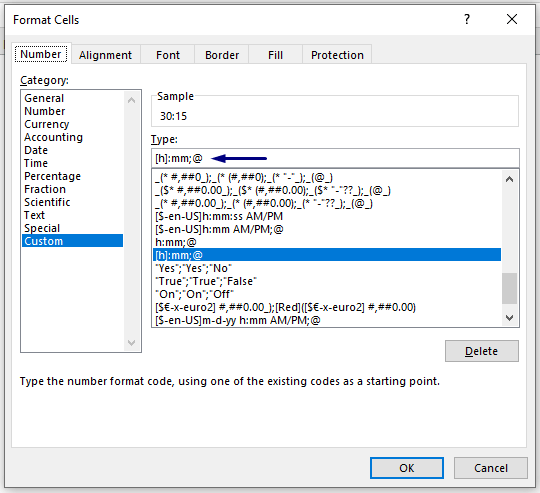
➤ ಅಂತಿಮವಾಗಿ, ನಾವು ಈ ಕೆಳಗಿನ ಫಲಿತಾಂಶವನ್ನು ಪಡೆಯುತ್ತೇವೆ.
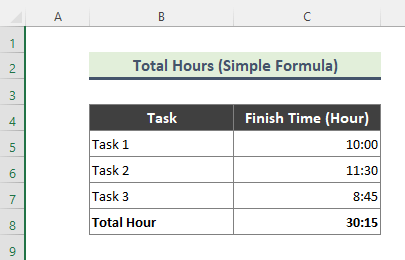
ಇನ್ನಷ್ಟು ಓದಿ: 40 ಗಂಟೆಗಳಿಗೂ ಅಧಿಕ ಸಮಯಕ್ಕಾಗಿ ಎಕ್ಸೆಲ್ ಫಾರ್ಮುಲಾ [ಉಚಿತ ಟೆಂಪ್ಲೇಟ್ನೊಂದಿಗೆ]
2. Excel SUM ಫಂಕ್ಷನ್ ಅನ್ನು ಬಳಸಿಕೊಂಡು ಒಟ್ಟು ಗಂಟೆಗಳನ್ನು ಲೆಕ್ಕಹಾಕಿ
ಹಿಂದೆ, ವಿಧಾನ 1 ರಲ್ಲಿ, ನಾವು ಲೆಕ್ಕ ಹಾಕಿದ್ದೇವೆ ಸರಳ ಸೂತ್ರವನ್ನು ಬಳಸಿಕೊಂಡು ಒಟ್ಟು ಗಂಟೆಗಳು. ಆದಾಗ್ಯೂ, ಈಗ ನಾವು ವಿಭಿನ್ನ ಕಾರ್ಯಗಳ ಒಟ್ಟು ಅವಧಿಯನ್ನು ಲೆಕ್ಕಾಚಾರ ಮಾಡಲು SUM ಫಂಕ್ಷನ್ ಅನ್ನು ಬಳಸುತ್ತೇವೆ.
ಹಂತಗಳು:
- ಕೆಳಗೆ ಟೈಪ್ ಮಾಡಿ ಸೆಲ್ C8 ರಲ್ಲಿ ಸೂತ್ರ.
=SUM(C5:C7)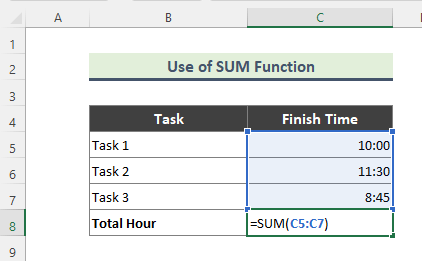
- ಇಲ್ಲಿ, SUM ಕಾರ್ಯವು C5:C7 ಶ್ರೇಣಿಯಲ್ಲಿನ ಎಲ್ಲಾ ಮೌಲ್ಯಗಳನ್ನು ಸೇರಿಸುತ್ತದೆ. ಪರಿಣಾಮವಾಗಿ, ನಾವು ಎಲ್ಲಾ ಕಾರ್ಯಗಳ ಒಟ್ಟು ಅವಧಿಯನ್ನು ಪಡೆಯುತ್ತೇವೆ.
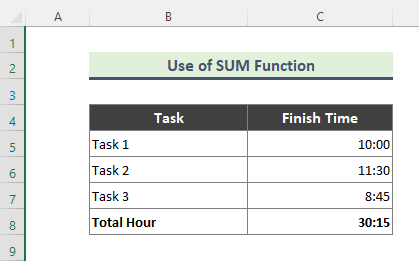
ಇನ್ನಷ್ಟು ಓದಿ: ಗಂಟೆಗಳನ್ನು ಹೇಗೆ ಲೆಕ್ಕ ಹಾಕುವುದು ಮತ್ತು ವೇತನದಾರರ ಎಕ್ಸೆಲ್ಗಾಗಿ ನಿಮಿಷಗಳು (7ಸುಲಭ ಮಾರ್ಗಗಳು)
3. ಒಟ್ಟು ಗಂಟೆಗಳನ್ನು ಲೆಕ್ಕಾಚಾರ ಮಾಡಲು ಸಮಯದ ಮೌಲ್ಯಗಳನ್ನು ಕಳೆಯಿರಿ
ಕೆಲವೊಮ್ಮೆ, ನಾವು ಸಮಯದ ಮೌಲ್ಯಗಳ ನಡುವೆ ಒಟ್ಟು ಗಂಟೆಗಳನ್ನು ಲೆಕ್ಕ ಹಾಕಬೇಕಾಗುತ್ತದೆ. ಉದಾಹರಣೆಗೆ, ನಾವು ಹಲವಾರು ಕಾರ್ಯಗಳಿಗಾಗಿ ಪ್ರಾರಂಭ ಮತ್ತು ಮುಗಿಸುವ ಸಮಯವನ್ನು ಹೊಂದಿದ್ದೇವೆ. ಈಗ, ನಾವು ಎಕ್ಸೆಲ್ನಲ್ಲಿ ಸರಳ ಸೂತ್ರವನ್ನು ಬಳಸಿಕೊಂಡು ಪ್ರತಿಯೊಂದು ಸಮಯದ ಶ್ರೇಣಿಗಳ ನಡುವಿನ ಗಂಟೆಗಳನ್ನು ಲೆಕ್ಕ ಹಾಕುತ್ತೇವೆ.
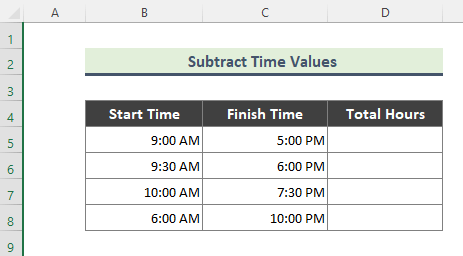
ಹಂತಗಳು:
- ಮೊದಲಿಗೆ ಸೆಲ್ D5 ನಲ್ಲಿ ಕೆಳಗಿನ ಸೂತ್ರವನ್ನು ಟೈಪ್ ಮಾಡಿ> ಪರಿಣಾಮವಾಗಿ, ನೀವು ಈ ಕೆಳಗಿನ ಫಲಿತಾಂಶವನ್ನು ಪಡೆಯುತ್ತೀರಿ. ಸೂತ್ರವನ್ನು ಉಳಿದ ಕೋಶಗಳಿಗೆ ನಕಲಿಸಲು ಫಿಲ್ ಹ್ಯಾಂಡಲ್ ( + ) ಉಪಕರಣವನ್ನು ಬಳಸಿ.
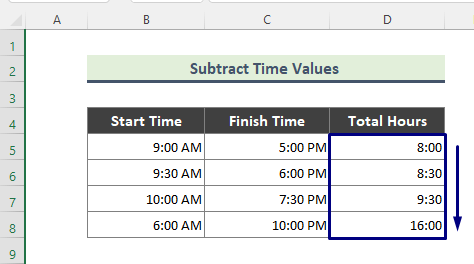
ಇನ್ನಷ್ಟು ಓದಿ: ಎಕ್ಸೆಲ್ನಲ್ಲಿ ಒಂದು ವಾರದಲ್ಲಿ ಕೆಲಸ ಮಾಡಿದ ಒಟ್ಟು ಗಂಟೆಗಳನ್ನು ಹೇಗೆ ಲೆಕ್ಕ ಹಾಕುವುದು (ಟಾಪ್ 5 ವಿಧಾನಗಳು)
4. ಸಮಯದ ಮೌಲ್ಯ ವ್ಯತ್ಯಾಸವು 24 ಗಂಟೆಗಳಿಗಿಂತ ಹೆಚ್ಚಿದ್ದರೆ ಒಟ್ಟು ಗಂಟೆಗಳನ್ನು ಪಡೆಯಿರಿ
ವಿಧಾನ 2 ರಲ್ಲಿ, ನಾವು ಸಮಯದ ಮೌಲ್ಯಗಳ ನಡುವಿನ ಸಮಯದ ವ್ಯತ್ಯಾಸವನ್ನು ಲೆಕ್ಕ ಹಾಕಿದ್ದೇವೆ ಆದರೆ, ಎಲ್ಲಾ ವ್ಯತ್ಯಾಸವು 24 ಗಂಟೆಗಳಿಗಿಂತ ಕಡಿಮೆಯಿತ್ತು. ಆದ್ದರಿಂದ, ಸಮಯದ ವ್ಯತ್ಯಾಸವು 24 ಗಂಟೆಗಳಿಗಿಂತ ಹೆಚ್ಚಿರುವಾಗ ನಾವು ಒಟ್ಟು ಗಂಟೆಯ ವ್ಯತ್ಯಾಸವನ್ನು ಲೆಕ್ಕಾಚಾರ ಮಾಡಲು ಬೇರೆ ಸೂತ್ರವನ್ನು ಬಳಸಬೇಕಾಗುತ್ತದೆ. ಸಮಯದ ವ್ಯತ್ಯಾಸವು 24 ಗಂಟೆಗಳಿಗಿಂತ ಹೆಚ್ಚಾಗಿರುತ್ತದೆ, ನಮ್ಮ ಡೇಟಾಸೆಟ್ನಲ್ಲಿ ಪ್ರಾರಂಭ ಸಮಯ ಮತ್ತು ಮುಕ್ತಾಯದ ಸಮಯವು ವಿಭಿನ್ನ ದಿನಾಂಕಗಳನ್ನು ಹೊಂದಿದೆ.
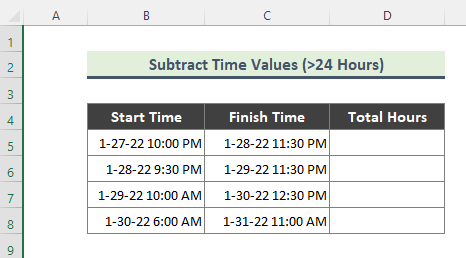
ನೆನಪಿಡಿ, ನಾವು ಕೆಳಗಿನ ಸೆಲ್ ಫಾರ್ಮ್ಯಾಟ್ ಅನ್ನು ಬಳಸಿದ್ದೇವೆ ಪ್ರಾರಂಭ ಮತ್ತು ಮುಕ್ತಾಯದ ಸಮಯಗಳು (ಸ್ಕ್ರೀನ್ಶಾಟ್ ಅನ್ನು ನೋಡಿ).
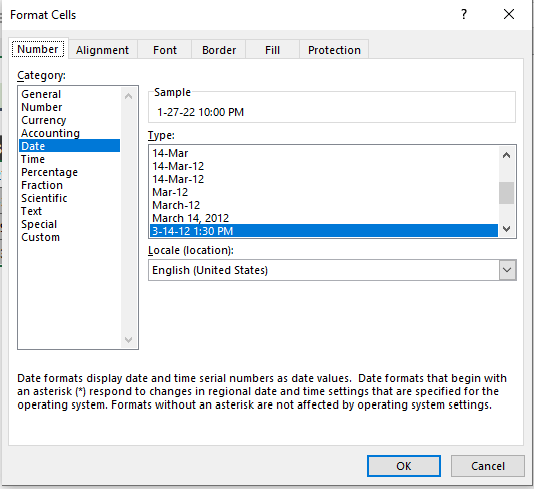
ಹಂತಗಳು:
- ಮೊದಲು, ಕೆಳಗಿನ ಸೂತ್ರವನ್ನು <ನಲ್ಲಿ ಟೈಪ್ ಮಾಡಿ 1>ಕೋಶD5
=(C5-B5)*24 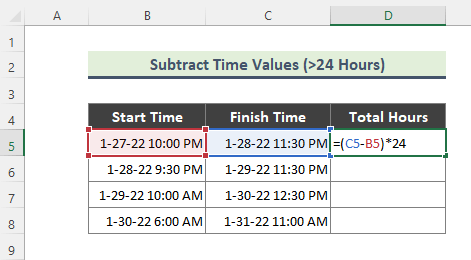
- ಹಿಟ್ ಎಂಟರ್ ಮತ್ತು ಬಳಸಿ ಕೆಳಗೆ ಎಳೆಯಲು ಹ್ಯಾಂಡಲ್ ಟೂಲ್ ಅನ್ನು ಭರ್ತಿ ಮಾಡಿ. ಅಂತಿಮವಾಗಿ, ನೀವು ಕೆಳಗಿನ ಫಲಿತಾಂಶವನ್ನು ಪಡೆಯುತ್ತೀರಿ.
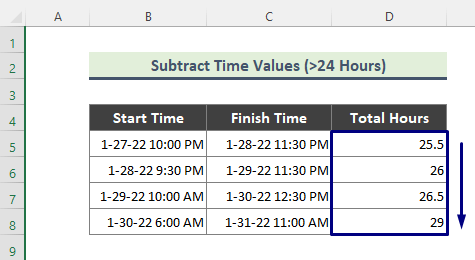
ಇಲ್ಲಿ, ಫಲಿತಾಂಶದ ಕಾಲಮ್ನ ಸಂಖ್ಯೆ ಫಾರ್ಮ್ಯಾಟ್ ಸಾಮಾನ್ಯ . ಅದಕ್ಕಾಗಿಯೇ ನಾವು ಗಂಟೆಗಳನ್ನು 25.5 , 26 , 26.5 , 29, ಇತ್ಯಾದಿಯಾಗಿ ಪಡೆದುಕೊಂಡಿದ್ದೇವೆ. ನೀವು ಸೆಲ್ ಅನ್ನು ಬದಲಾಯಿಸಬಹುದು ನೀವು ಬಯಸಿದಂತೆ ಫಾರ್ಮ್ಯಾಟ್ ಮಾಡಿ. ಅಲ್ಲದೆ, ನೀವು ಪೂರ್ಣ ಸಂಖ್ಯೆಯಾಗಿ ಗಂಟೆಗಳನ್ನು ಬಯಸಿದರೆ, ಎಕ್ಸೆಲ್ನಲ್ಲಿ ಐಎನ್ಟಿ ಕಾರ್ಯ ಉತ್ತಮ ಸಹಾಯವಾಗುತ್ತದೆ.
ಇನ್ನಷ್ಟು ಓದಿ: ಎಕ್ಸೆಲ್ನಲ್ಲಿ 24 ಗಂಟೆಗಳಲ್ಲಿ ಸಮಯವನ್ನು ಹೇಗೆ ಸೇರಿಸುವುದು ( 4 ಮಾರ್ಗಗಳು)
ಇದೇ ರೀತಿಯ ವಾಚನಗೋಷ್ಠಿಗಳು
- ಎಕ್ಸೆಲ್ನಲ್ಲಿ ಟರ್ನರೌಂಡ್ ಸಮಯವನ್ನು ಹೇಗೆ ಲೆಕ್ಕ ಹಾಕುವುದು (4 ಮಾರ್ಗಗಳು) 10> ಎಕ್ಸೆಲ್ನಲ್ಲಿ ಎರಡು ದಿನಾಂಕಗಳು ಮತ್ತು ಸಮಯಗಳ ನಡುವಿನ ವ್ಯತ್ಯಾಸವನ್ನು ಲೆಕ್ಕಹಾಕಿ
- ಎಕ್ಸೆಲ್ ವಿಬಿಎ (ಮ್ಯಾಕ್ರೋ, ಯುಡಿಎಫ್ ಮತ್ತು ಯೂಸರ್ಫಾರ್ಮ್) ನಲ್ಲಿ ಟೈಮ್ ಫಾರ್ಮ್ಯಾಟ್ ಅನ್ನು ಹೇಗೆ ಬಳಸುವುದು
- ಎಕ್ಸೆಲ್ನಲ್ಲಿ ಸಮಯದ ಅವಧಿಯನ್ನು ಲೆಕ್ಕಾಚಾರ ಮಾಡಿ (7 ವಿಧಾನಗಳು)
5. ಎಕ್ಸೆಲ್ IF ಫಂಕ್ಷನ್ ಬಳಸಿಕೊಂಡು ಸಮಯದ ದಾಖಲೆಗಳ ನಡುವೆ ಒಟ್ಟು ಗಂಟೆಗಳನ್ನು ಹುಡುಕಿ
ಇಲ್ಲಿಯವರೆಗೆ, ಸಮಯದ ಮೌಲ್ಯಗಳ ನಡುವಿನ ಸಮಯದ ವ್ಯತ್ಯಾಸವನ್ನು ಪಡೆಯಲು, ನಾವು ಸರಳ ಸೂತ್ರಗಳನ್ನು ಬಳಸಿದ್ದೇವೆ. ಆದಾಗ್ಯೂ, ಪ್ರಾರಂಭದ ಸಮಯವು ಒಂದು ದಿನ 9:00 PM ಆಗಿದ್ದರೆ ಮತ್ತು ಅಂತಿಮ ಸಮಯವು 5:00 AM ಮರುದಿನವಾಗಿದ್ದರೆ, ಸರಳ ವ್ಯವಕಲನ ಸೂತ್ರವು ಕಾರ್ಯನಿರ್ವಹಿಸುವುದಿಲ್ಲ. ಅಂತಹ ಸಂದರ್ಭಗಳಲ್ಲಿ, ನಾವು IF ಫಂಕ್ಷನ್ ಅನ್ನು ಬಳಸಿಕೊಂಡು ಒಟ್ಟು ಗಂಟೆ ವ್ಯತ್ಯಾಸವನ್ನು ಲೆಕ್ಕಾಚಾರ ಮಾಡುತ್ತೇವೆ.
ಹಂತಗಳು:
- ಮೊದಲು, ಕೆಳಗಿನವುಗಳನ್ನು ಟೈಪ್ ಮಾಡಿ ಸೆಲ್ D5 ರಲ್ಲಿ ಸೂತ್ರ 2> ಕಾರ್ಯಪ್ರಾರಂಭದ ಸಮಯವು ಮುಕ್ತಾಯದ ಸಮಯಕ್ಕಿಂತ ಹೆಚ್ಚಿದೆಯೇ ಎಂದು ಪರಿಶೀಲಿಸುತ್ತದೆ. ಮುಕ್ತಾಯದ ಸಮಯವು ಪ್ರಾರಂಭದ ಸಮಯಕ್ಕಿಂತ ಕಡಿಮೆಯಿದ್ದರೆ, ಸೂತ್ರವು ಮುಕ್ತಾಯದ ಸಮಯಕ್ಕೆ 1 ಅನ್ನು ಸೇರಿಸುತ್ತದೆ, ಇಲ್ಲದಿದ್ದರೆ ಅಲ್ಲ. ಅಂತಿಮವಾಗಿ, ಪ್ರಾರಂಭದ ಸಮಯವನ್ನು IF ಸೂತ್ರದ ಫಲಿತಾಂಶದಿಂದ ಕಳೆಯಲಾಗುತ್ತದೆ.
- ಪರಿಣಾಮವಾಗಿ, ನೀವು ಈ ಕೆಳಗಿನ ಫಲಿತಾಂಶವನ್ನು ಪಡೆಯುತ್ತೀರಿ.
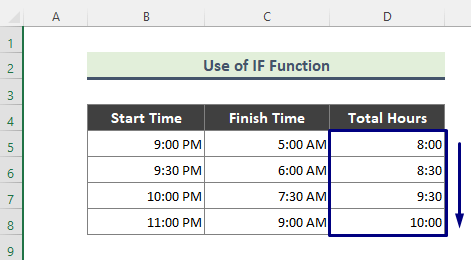
ಇನ್ನಷ್ಟು ಓದಿ: 8 ಗಂಟೆಗಳಿಗಿಂತ ಹೆಚ್ಚಿನ ಅವಧಿಗೆ ಎಕ್ಸೆಲ್ ಫಾರ್ಮುಲಾ (4 ಉದಾಹರಣೆಗಳು)
6. ಒಟ್ಟು ಗಂಟೆಗಳನ್ನು ಲೆಕ್ಕಾಚಾರ ಮಾಡಲು Excel MOD ಕಾರ್ಯವನ್ನು ಅನ್ವಯಿಸಿ <2
ವಿಧಾನ 4 ರಂತೆ, ಸಮಯದ ವ್ಯತ್ಯಾಸವು ಋಣಾತ್ಮಕವಾಗಿದ್ದರೆ ಒಟ್ಟು ಗಂಟೆಗಳನ್ನು ಲೆಕ್ಕಾಚಾರ ಮಾಡಲು ನಾವು MOD ಫಂಕ್ಷನ್ ಅನ್ನು ಬಳಸಬಹುದು. ಆದ್ದರಿಂದ, ನಮ್ಮ ಡೇಟಾಸೆಟ್ಗೆ ಕಾರ್ಯವನ್ನು ಅನ್ವಯಿಸೋಣ.
ಹಂತಗಳು:
- ಮೊದಲಿಗೆ ಸೆಲ್ D5 ನಲ್ಲಿ ಕೆಳಗಿನ ಸೂತ್ರವನ್ನು ಟೈಪ್ ಮಾಡಿ.
=MOD(C5-B5,1)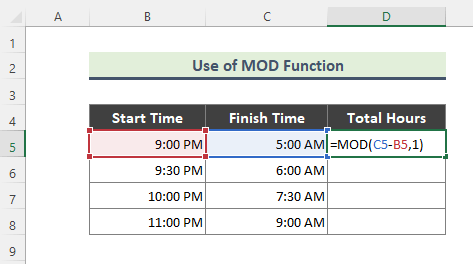
ಇಲ್ಲಿ, MOD ಫಂಕ್ಷನ್ ಋಣಾತ್ಮಕ ಮೌಲ್ಯಗಳನ್ನು ಧನಾತ್ಮಕ ಮೌಲ್ಯಗಳಿಗೆ ತಿರುಗಿಸುತ್ತದೆ, ಮತ್ತು ಸಾಮಾನ್ಯವಾಗಿ, ಈ ಕಾರ್ಯವು ಸಂಖ್ಯೆಯನ್ನು ಭಾಜಕದಿಂದ ಭಾಗಿಸಿದ ನಂತರ ಉಳಿದ ಭಾಗವನ್ನು ಹಿಂತಿರುಗಿಸುತ್ತದೆ.
- ಕೊನೆಯದಾಗಿ, ಕೆಳಗಿನಂತೆ ಗಂಟೆಗಳಲ್ಲಿ ಒಟ್ಟು ಸಮಯದ ವ್ಯತ್ಯಾಸವನ್ನು ನೀವು ಪಡೆಯುತ್ತೀರಿ.
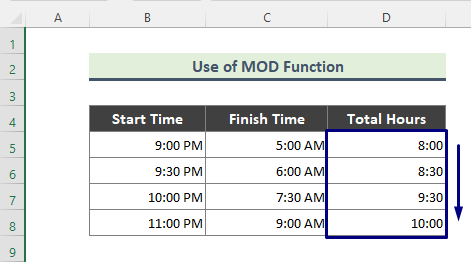
ಇನ್ನಷ್ಟು ಓದಿ: ಎಕ್ಸೆಲ್ನಲ್ಲಿ ಸಮಯಕ್ಕೆ ಗಂಟೆಗಳನ್ನು ಹೇಗೆ ಸೇರಿಸುವುದು (8 ತ್ವರಿತ ಮಾರ್ಗಗಳು)
7. ಎಕ್ಸೆಲ್ನಲ್ಲಿ ಒಟ್ಟು ಗಂಟೆಗಳನ್ನು ನಿರ್ಧರಿಸಲು TEXT ಕಾರ್ಯವನ್ನು ಬಳಸಿ
ಈಗ, ಸಮಯ ಮೌಲ್ಯಗಳ ನಡುವಿನ ಒಟ್ಟು ಸಮಯದ ವ್ಯತ್ಯಾಸವನ್ನು ಲೆಕ್ಕಾಚಾರ ಮಾಡಲು ನಾವು TEXT ಕಾರ್ಯವನ್ನು ಬಳಸುತ್ತೇವೆ. ಆದ್ದರಿಂದ, ಈ ವಿಧಾನದಲ್ಲಿ ಒಳಗೊಂಡಿರುವ ಹಂತಗಳು ಇಲ್ಲಿವೆ.
ಹಂತಗಳು:
- ಆರಂಭದಲ್ಲಿ, ಕೆಳಗಿನ ಸೂತ್ರವನ್ನು ಸೆಲ್ನಲ್ಲಿ ಟೈಪ್ ಮಾಡಿD5 .
=TEXT(C5-B5,"[hh]:mm")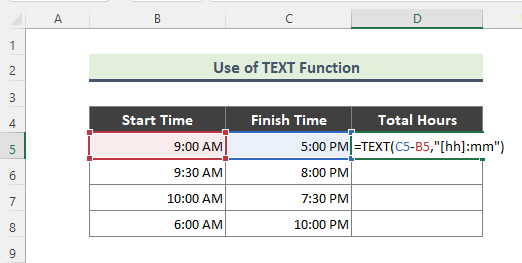
- ಪರಿಣಾಮವಾಗಿ, ನಮ್ಮ ಫಲಿತಾಂಶ ಇಲ್ಲಿದೆ. 12>
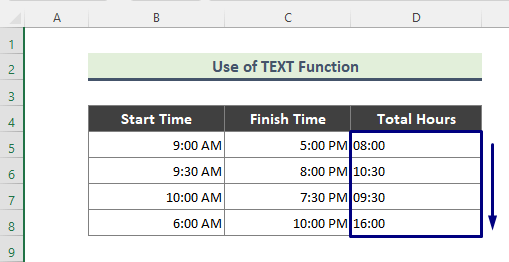
ಇಲ್ಲಿ, TEXT ಕಾರ್ಯವು ಕಳೆಯಲಾದ ಫಲಿತಾಂಶವನ್ನು hh:mm ಫಾರ್ಮ್ಯಾಟ್ಗೆ ಪರಿವರ್ತಿಸುತ್ತದೆ.
ಇನ್ನಷ್ಟು ಓದಿ: ವಾರಾಂತ್ಯಗಳನ್ನು ಹೊರತುಪಡಿಸಿ ಎಕ್ಸೆಲ್ನಲ್ಲಿ ಎರಡು ದಿನಾಂಕಗಳು ಮತ್ತು ಸಮಯದ ನಡುವಿನ ಸಮಯವನ್ನು ಲೆಕ್ಕಹಾಕಿ
8. ಒಟ್ಟು ಗಂಟೆಗಳನ್ನು ಪಡೆಯಲು ಎಕ್ಸೆಲ್ ಅವರ್ ಕಾರ್ಯ
ಈಗ, ನಾವು ಬಳಸುತ್ತೇವೆ <ಸಮಯ ಮೌಲ್ಯಗಳ ನಡುವಿನ ಒಟ್ಟು ಗಂಟೆಗಳನ್ನು ಪಡೆಯಲು 1>HOUR ಫಂಕ್ಷನ್
ಹಂತಗಳು:
- ಕೆಳಗಿನ ಸೂತ್ರವನ್ನು ಸೆಲ್ D5 ಗೆ ಟೈಪ್ ಮಾಡಿ.
=HOUR(C5-B5)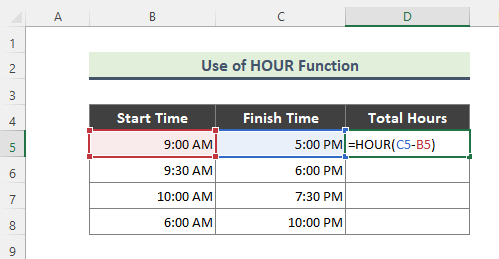
- ಪರಿಣಾಮವಾಗಿ, ನಾವು ಸಮಯದ ವ್ಯತ್ಯಾಸವನ್ನು ಪಡೆಯುತ್ತೇವೆ ( 8 ಗಂಟೆಗಳು). ಸೂತ್ರವನ್ನು ಉಳಿದ ಕೋಶಗಳಿಗೆ ನಕಲಿಸಲು ಫಿಲ್ ಹ್ಯಾಂಡಲ್ ( + ) ಉಪಕರಣವನ್ನು ಬಳಸಿ.
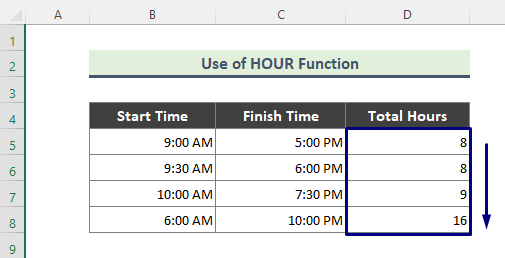
ಇನ್ನಷ್ಟು ಓದಿ: ಎಕ್ಸೆಲ್ ಮಧ್ಯರಾತ್ರಿಯ ನಂತರ ಎರಡು ಬಾರಿ ಗಂಟೆಗಳನ್ನು ಲೆಕ್ಕಹಾಕಿ (3 ವಿಧಾನಗಳು)
9. ಎಕ್ಸೆಲ್ ನೌ ಫಂಕ್ಷನ್ ಒಟ್ಟು ಕಳೆದುಹೋದ ಸಮಯವನ್ನು ಪಡೆಯಲು (ಇಲ್ಲಿಯವರೆಗೆ ಕೆಲವು ಸಮಯ) 19>
ಎಕ್ಸೆಲ್ನಲ್ಲಿ NOW ಫಂಕ್ಷನ್ ಅನ್ನು ಬಳಸಿಕೊಂಡು ಪ್ರಾರಂಭದ ಸಮಯದಿಂದ ಪ್ರಸ್ತುತ ಸಮಯಕ್ಕೆ ಕಳೆದ ಒಟ್ಟು ಗಂಟೆಗಳನ್ನು ನಾವು ಲೆಕ್ಕ ಹಾಕಬಹುದು.
ಹಂತಗಳು:
- ಮೊದಲು, ಕೆಳಗಿನ ಸೂತ್ರವನ್ನು ಸೆಲ್ C5 ನಲ್ಲಿ ಟೈಪ್ ಮಾಡಿ.
=NOW()-B5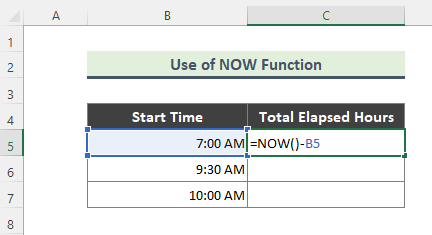
- ತರುವಾಯ, ನಮ್ಮ ಫಲಿತಾಂಶ ಇಲ್ಲಿದೆ.
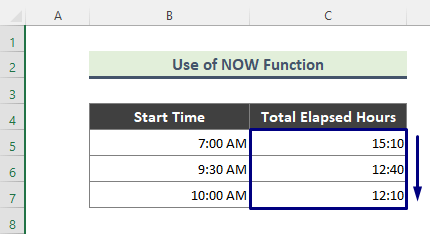
⏩ ಗಮನಿಸಿ:
➤ ಸಮಯದ ವೇಳೆ ಆರಂಭದ ನಡುವೆಸಮಯ ಮತ್ತು ಪ್ರಸ್ತುತ ಸಮಯವು 24 ಗಂಟೆಗಳಿಗಿಂತ ಹೆಚ್ಚಾಗಿರುತ್ತದೆ, ನಂತರ ನಾವು ಫಲಿತಾಂಶದ ಸೆಲ್ನ ಸ್ವರೂಪವನ್ನು ಬದಲಾಯಿಸಬೇಕಾಗಿದೆ ( d “days” h:mm:ss ).
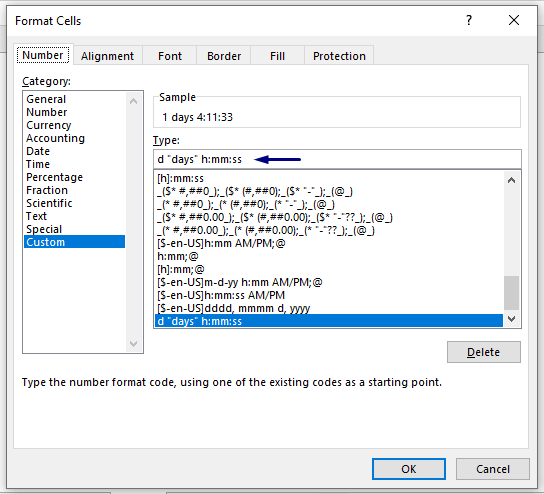
➤ ಕೊನೆಯಲ್ಲಿ, ನಾವು ಕೆಳಗಿನ ಫಲಿತಾಂಶವನ್ನು ಪಡೆಯುತ್ತೇವೆ.
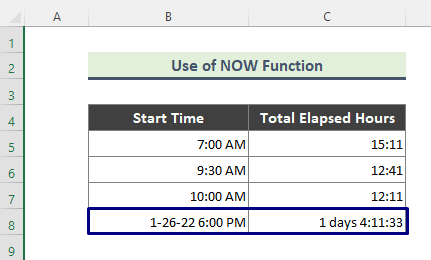
ಇನ್ನಷ್ಟು ಓದಿ: ಎಕ್ಸೆಲ್ ಫಾರ್ಮುಲಾ ಕೆಲಸ ಮಾಡಿದ ಸಮಯವನ್ನು ಲೆಕ್ಕಹಾಕಲು & ; ಅಧಿಕಾವಧಿ [ಟೆಂಪ್ಲೇಟ್ನೊಂದಿಗೆ]
ತೀರ್ಮಾನ
ಮೇಲಿನ ಲೇಖನದಲ್ಲಿ, ನಾನು ವಿಧಾನಗಳನ್ನು ವಿಸ್ತಾರವಾಗಿ ಚರ್ಚಿಸಲು ಪ್ರಯತ್ನಿಸಿದೆ. ಆಶಾದಾಯಕವಾಗಿ, ಈ ವಿಧಾನಗಳು ಮತ್ತು ವಿವರಣೆಗಳು ನಿಮ್ಮ ಸಮಸ್ಯೆಗಳನ್ನು ಪರಿಹರಿಸಲು ಸಾಕಾಗುತ್ತದೆ. ನೀವು ಯಾವುದೇ ಪ್ರಶ್ನೆಗಳನ್ನು ಹೊಂದಿದ್ದರೆ ದಯವಿಟ್ಟು ನನಗೆ ತಿಳಿಸಿ.

